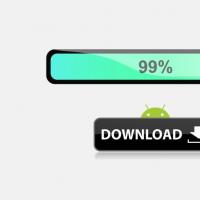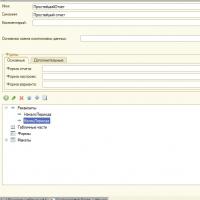Arrêtez de télécharger sur Android. Comment arrêter ou annuler les téléchargements sur Android - plusieurs manières Comment arrêter le téléchargement depuis Internet

Parfois, en essayant de télécharger un fichier sur leur appareil, les utilisateurs rencontrent un problème désagréable. Le fichier ne peut pas être téléchargé complètement, mais le téléchargement « se bloque » dans le panneau de notification et ne disparaît nulle part.
Dans ce cas, la ligne de téléchargement peut se déplacer sans fin ou un message peut apparaître indiquant que le fichier n'a pas pu être téléchargé. Et même le redémarrage de l'appareil n'aide pas à résoudre le problème.
La raison en est une panne logicielle du système d'exploitation, qui peut être causée, par exemple, par la perte de la connexion Internet lors du téléchargement d'un fichier via un navigateur.
Le chargement bloqué est désagréable non seulement parce qu'il détourne l'attention, mais il consomme également des ressources de l'appareil et peut gaspiller du trafic mobile. Alors la question se pose : comment arrêter le téléchargement sur Android ?
Comment arrêter le téléchargement ?
Comme mentionné ci-dessus, le redémarrage de l'appareil n'aide souvent pas à se débarrasser d'un démarrage bloqué. Malgré cela, ce problème peut être résolu très simplement. Pour ce faire :
1) aller à "Paramètres", allez à "Gestionnaire d'applications" et sélectionnez un onglet "Tous";
2) activez l'option ;

3) sélectionnez dans la liste "Gestionnaire de téléchargement";
4) allez à la rubrique "Mémoire" et appuyez sur "Effacer les données" confirmer l'action .

Pour annuler un téléchargement, rendez-vous sur le Play Market, sélectionnez l'application avec laquelle vous rencontrez des problèmes et cliquez sur la croix à droite de l'écran (à côté de la ligne de téléchargement). Si cela ne résout pas le problème, vous pouvez utiliser une autre méthode. Pour ce faire :
1) Allez sur "Paramètres", allez à "Gestionnaire d'applications" et sélectionnez un onglet "Tous".
2) Rechercher dans la liste "Jouer au marché" et appuyez sur le bouton "Arrêt", et dans la section "Mémoire" cliquez "Effacer les données"(cela devrait également supprimer le cache de l'application. Si cela ne se produit pas, cliquez sur le bouton « Vider le cache »).
L'utilisateur peut télécharger des films, de la musique, des programmes, des graphiques, du texte et d'autres fichiers depuis Internet. Grâce aux capacités de son navigateur ou d'applications de téléchargement spéciales, il peut contrôler le processus et arrêter, reprendre ou supprimer le téléchargement à tout moment.
Instructions
Pour pouvoir gérer le processus de téléchargement dans le navigateur Mozilla Firefox, configurez l'affichage de la fenêtre de téléchargement. Lancez le navigateur de la manière habituelle et sélectionnez « Paramètres » dans le menu « Outils ». Dans la boîte de dialogue qui s'ouvre, allez dans l'onglet « Basique » et cochez le champ « Afficher la fenêtre de téléchargement lors du téléchargement d'un fichier » dans le groupe « Téléchargements ». Cliquez sur OK pour que les nouveaux paramètres prennent effet.
Désormais, chaque fois que vous commencez à télécharger un fichier, une nouvelle boîte de dialogue s'ouvrira, où la progression du téléchargement sera affichée. Dans la ligne avec le nom du fichier à droite du ruban indicateur se trouvent plusieurs boutons. Pour arrêter temporairement le téléchargement d'un fichier, cliquez sur le bouton « Pause » sous la forme de deux lignes parallèles. Pour arrêter et annuler complètement le téléchargement, cliquez sur le bouton avec l'icône [x].
Une fois le processus de téléchargement annulé, le fichier restera toujours dans la liste et vous pourrez y revenir à tout moment. Si vous êtes distrait par la fenêtre séparée « Téléchargements » qui s'ouvre, vous pouvez désactiver son apparition automatique et l'appeler vous-même si nécessaire. Pour ce faire, pendant le processus de téléchargement, cliquez sur l'élément « Téléchargements » dans le menu « Outils ».
La gestion rapide des téléchargements est également disponible avec le module complémentaire de navigateur Download Statusbar installé. Pendant le téléchargement, un indicateur apparaît automatiquement sur le panneau des modules complémentaires indiquant la progression du téléchargement. En cliquant dessus avec le bouton droit de la souris, vous pouvez sélectionner la commande « Pause » dans le menu déroulant - cela mettra le téléchargement en pause. Si vous souhaitez l'arrêter complètement, cliquez sur « Annuler ».
Dans les applications conçues pour télécharger du contenu, par exemple dans les clients torrent ou d'autres gestionnaires de téléchargement, utilisez les boutons de contrôle « Pause » et « Stop » pour contrôler la progression du téléchargement. Si vous souhaitez supprimer un fichier de la liste, faites un clic droit sur son nom et sélectionnez la commande « Supprimer » dans le menu contextuel.
La possibilité de télécharger de la musique ou des jeux sur Internet est devenue une véritable panacée contre l'ennui pour de nombreux utilisateurs. Après tout, vous ne payez que pour le trafic, mais au final, vous obtenez exactement le divertissement que vous souhaitez. Cependant, il existe des situations où, pendant le processus de téléchargement, vous réalisez que le fichier téléchargé n'est pas du tout nécessaire.

Instructions
Si vous utilisez un navigateur Internet pour télécharger des fichiers vidéo ou audio et que pendant le processus de téléchargement, vous décidez d'annuler le téléchargement, cliquez avec le bouton droit sur le fichier et sélectionnez « Annuler ». Un message apparaîtra à l'écran vous demandant si vous souhaitez vraiment annuler. chargement. Sélectionnez oui et le téléchargement du fichier sera interrompu.
Après un certain temps, vous constaterez peut-être que, malgré l'arrêt du téléchargement, un fichier audio ou vidéo inutile continue d'être téléchargé. Pour enfin arrêter chargement, recherchez la section « Téléchargements » ou « Transferts » dans le menu du navigateur Internet. Cliquez sur la sous-section « File d'attente de téléchargement » et lorsque le système vous donne une liste de tous les fichiers en file d'attente pour chargement, faites un clic droit sur le fichier supplémentaire. Dans la liste des fonctions qui s'ouvre, cliquez sur « Supprimer », après quoi le téléchargement du fichier s'arrêtera complètement.
Même après avoir arrêté de télécharger un fichier, une partie de celui-ci peut encore se trouver sur votre ordinateur, surtout si vous avez téléchargé un programme d'installation sur Internet. Dans ce cas, il faut non seulement interrompre le téléchargement, mais également supprimer le programme. La section « Désinstaller les programmes » se trouve dans le « Panneau de configuration » - cliquez sur le menu principal « Démarrer » et sélectionnez les sous-sections nécessaires. Dès que la liste de tous les programmes installés sur votre ordinateur s'ouvre, sélectionnez le fichier supplémentaire et cliquez sur la commande « Supprimer » dans le champ supérieur de la fenêtre.
Dans les programmes spécialement conçus pour télécharger des fichiers audio et vidéo, tels que Download Master ou le programme client mTorrent, arrêtez chargement la circulation de l'information est encore plus facile. Sélectionnez le fichier souhaité avec le bouton gauche de la souris et cliquez sur l'icône « Stop » chargement", après quoi vous pouvez également supprimer le fichier en cliquant sur l'icône du même nom.
Attention, AUJOURD'HUI seulement !
Tout est intéressant
Le navigateur Mozilla Firefox dispose d'un téléchargeur intégré qui vous permet de télécharger des fichiers depuis Internet. Pour gérer les téléchargements, les utilisateurs expérimentés modifient généralement les paramètres de leur navigateur. Les débutants laissent souvent toutes les options par défaut. Chargement…
Un utilisateur qui commence tout juste à explorer Internet peut rencontrer certaines difficultés. Pour les éviter, il convient d’étudier au préalable l’interface de votre navigateur, ses paramètres et les options disponibles. Cela vous donnera confiance dans votre futur travail...
Il existe de nombreux sites sur Internet contenant des informations utiles que vous pouvez télécharger gratuitement sur votre ordinateur pour consultation et utilisation non commerciale. Mais parfois, des problèmes techniques inattendus surviennent lors du téléchargement, et vous devez le savoir...
La possibilité de télécharger de la musique ou des jeux sur Internet est devenue une véritable panacée contre l'ennui pour de nombreux utilisateurs. Après tout, vous ne payez que pour le trafic, mais au final, vous obtenez exactement le divertissement que vous souhaitez. Cependant, il y a des situations où, au cours du processus...
Lors du téléchargement d'informations sur Internet, votre navigateur enregistre automatiquement les données sur tous les téléchargements terminés. Il semblerait qu'il n'y ait rien de mal à cela. Mais que se passe-t-il si vous enregistrez des photos et des vidéos que vous ne souhaitez pas que les autres voient ? Pour…
Lors du téléchargement via le gestionnaire de téléchargement Download Master, le fichier est divisé en plusieurs sections. Toutes ces sections sont téléchargées simultanément, ce qui augmente considérablement la vitesse de téléchargement des fichiers volumineux. Et c'est loin d'être la seule raison pour laquelle...
Sur Internet, les utilisateurs peuvent échanger des fichiers dans différents formats et les navigateurs proposent à cet effet un « gestionnaire de téléchargement ». Pour vous familiariser avec les options de téléchargement de fichiers via le navigateur et définir vos propres valeurs,...
Internet offre à chacun une merveilleuse opportunité de rechercher et de copier les fichiers dont il a besoin sur le disque dur de son ordinateur. Mais que se passe-t-il si, lors du téléchargement du fichier dont vous avez besoin (que vous avez également recherché pendant longtemps), pour une raison quelconque, le téléchargement était interrompu ? Qu'est-ce qu'elle est...
Lors du téléchargement de données depuis Internet, divers problèmes surviennent souvent et interrompent l'ensemble du processus. Dans ce cas, la prochaine tentative de restauration du téléchargement du fichier risque de ne pas fonctionner, car le navigateur n'a pas de fonctions spéciales. Instructions...
L’avantage d’Internet est qu’il offre presque tout. Et toutes les informations peuvent être téléchargées sur votre ordinateur. Mais tout peut arriver et le téléchargement est parfois interrompu. Pour éviter de perdre des fichiers et de les télécharger à nouveau, utilisez quelques programmes simples : un navigateur,…
En règle générale, les programmes et les navigateurs qui téléchargent à partir d'Internet enregistrent les fichiers téléchargés dans le dossier par défaut. Dans certains cas, il est plus pratique de sauvegarder les fichiers téléchargés dans votre propre dossier, pour faciliter la classification des fichiers dans...
Data-lazy-type="image" data-src="http://androidkak.ru/wp-content/uploads/2017/07/ostanovka-zagruzki.jpg" alt="(!LANG : arrêter le téléchargement" width="300" height="172">
!}
 Parfois, les utilisateurs ne savent pas comment arrêter le téléchargement sur leur Android. Le téléchargement de fichiers ou la mise à jour d'applications ne se fait pas toujours au gré du propriétaire. Il arrive qu'une personne ait commis une erreur avec le lien et que le téléchargement ait démarré ou que le programme ait demandé une mise à jour vers une nouvelle version depuis Internet. Les raisons peuvent être différentes : il est nécessaire d'annuler le processus à temps pour ne pas surcharger la mémoire du téléphone et rendre le gadget plus agile.
Parfois, les utilisateurs ne savent pas comment arrêter le téléchargement sur leur Android. Le téléchargement de fichiers ou la mise à jour d'applications ne se fait pas toujours au gré du propriétaire. Il arrive qu'une personne ait commis une erreur avec le lien et que le téléchargement ait démarré ou que le programme ait demandé une mise à jour vers une nouvelle version depuis Internet. Les raisons peuvent être différentes : il est nécessaire d'annuler le processus à temps pour ne pas surcharger la mémoire du téléphone et rendre le gadget plus agile.
Façons d'annuler un téléchargement
Les smartphones Android présentent un certain nombre d'avantages et un inconvénient majeur. L'appareil se met continuellement à jour en arrière-plan, c'est pourquoi de nombreuses personnes se demandent comment annuler ce téléchargement. Les processus occupent de la RAM, détournent l’attention de l’utilisateur et certains d’entre eux ne sont pas du tout souhaitables.
La présence d'un problème est signalée par une flèche dans le coin supérieur gauche de l'écran, qui reste affichée longtemps. Le téléchargement de l'application est bloqué et ne peut pas être arrêté. Pendant ce temps, le processus peut consommer du trafic et affecter la vitesse du smartphone.
Si éteindre et rallumer l'appareil ne résout pas le problème, vous pouvez utiliser la première méthode pour résoudre le problème :
- Reportez-vous au menu de l'appareil Android. Vous pouvez l'appeler avec le bouton gauche du corps du téléphone. Vous verrez une fenêtre pop-up avec trois éléments à l'écran : fond d'écran, applications, paramètres. Cliquez sur la position médiane pour accéder aux programmes installés. Dans l'onglet « Applications », recherchez l'élément « Toutes ».
- Ensuite dans la liste, sélectionnez la catégorie « Gestionnaire de téléchargement ». Cette fonction système est responsable des mises à jour des fichiers. Vous trouverez rapidement l'article si vous savez qu'en face de l'inscription se trouve une icône avec un robot vert (logo Android).
- Suivez le lien et exécutez la commande « Effacer les données ». Dans la fenêtre qui apparaît, vous devez confirmer l'exactitude de l'action. Sans exception, tous les processus associés à la mise à jour des programmes seront annulés.
Jpg" alt="(!LANG : supprimer les mises à jour" width="300" height="200">
!}
 La deuxième méthode vous permet de résoudre le problème plus rapidement. Vous pouvez supprimer les mises à jour ennuyeuses en accédant à l'icône en forme de flèche sur le rideau supérieur de votre smartphone. Faites glisser votre doigt depuis le haut de l'écran et consultez une liste des processus en arrière-plan. Maintenez votre doigt sur la position indésirable jusqu'à ce qu'un menu contextuel apparaisse. Cliquez sur le bouton À propos pour accéder à la catégorie Gestionnaire de téléchargement et supprimer les processus en arrière-plan.
La deuxième méthode vous permet de résoudre le problème plus rapidement. Vous pouvez supprimer les mises à jour ennuyeuses en accédant à l'icône en forme de flèche sur le rideau supérieur de votre smartphone. Faites glisser votre doigt depuis le haut de l'écran et consultez une liste des processus en arrière-plan. Maintenez votre doigt sur la position indésirable jusqu'à ce qu'un menu contextuel apparaisse. Cliquez sur le bouton À propos pour accéder à la catégorie Gestionnaire de téléchargement et supprimer les processus en arrière-plan.
Dans certains cas, une notification « Téléchargement du package russe » apparaît sur les smartphones Android. Aujourd'hui, nous voulons vous dire de quoi il s'agit et comment supprimer ce message.
Le « Package « Russe » » est un composant de la commande vocale d'un téléphone de Google. Ce fichier est un dictionnaire utilisé par l'application Good Corporation pour reconnaître les demandes des utilisateurs. Une notification bloquée concernant le téléchargement de ce package indique un échec soit dans l'application Google elle-même, soit dans le gestionnaire de téléchargement Android. Il existe deux manières de résoudre ce problème : recharger le fichier problématique et désactiver les mises à jour automatiques des modules linguistiques ou effacer les données de l'application.
Méthode 1 : désactiver la mise à jour automatique des modules linguistiques
Sur certains firmwares, notamment ceux fortement modifiés, le moteur de recherche Google peut devenir instable. En raison de modifications apportées au système ou d'une panne inconnue, l'application ne peut pas mettre à jour le module vocal pour la langue sélectionnée. Par conséquent, cela vaut la peine de le faire manuellement.
- Ouvrir "Paramètres". Cela peut être fait, par exemple, à partir d'un rideau.
- Je cherche des blocs "Contrôle" ou "En plus", il contient un point "Langue et saisie".
- Au menu "Langue et saisie"à la recherche de Saisie vocale Google.
- Dans ce menu, trouvez "Fonctionnalités de base de Google".

Cliquez sur l'icône d'engrenage. - Appuyez sur "Reconnaissance vocale hors ligne".
- Les paramètres de saisie vocale s’ouvriront. Allez dans l'onglet "Tous".

Faites défiler la liste. Trouver "Russe (Russie)" et téléchargez-le. - Allez maintenant dans l'onglet "Mises à jour automatiques".

Cochez la case "Ne pas mettre à jour les langues".





Le problème sera résolu : la notification devrait disparaître et ne plus vous déranger. Cependant, sur certaines versions de firmware, ces actions peuvent ne pas suffire. Face à cela, passez à la méthode suivante.
Méthode 2 : effacer les données de Google Apps et du gestionnaire de téléchargement
En raison d'une incompatibilité entre les composants du micrologiciel et les services Google, la mise à jour du module linguistique peut se bloquer. Dans ce cas, le redémarrage de l'appareil est inutile - vous devez effacer les données de l'application de recherche elle-même et "Gestionnaire de téléchargement".
- Entrez "Paramètres" et cherche l'article "Candidatures"(sinon "Gestionnaire d'applications").
- DANS "Candidatures" trouver "Google".

Sois prudent! Ne le confondez pas avec Services Google Play!
- Appuyez sur l'application. Le menu des propriétés et de gestion des données s'ouvrira. Cliquez "Gestion de la mémoire".

Dans la fenêtre qui s'ouvre, appuyez sur "Supprimer toutes les données".
Confirmez la suppression. - Retourne à "Candidatures". Cette fois, trouve "Gestionnaire de téléchargement".

Si vous ne le trouvez pas, cliquez sur les trois points en haut à droite et sélectionnez "Afficher les applications système". - Appuyez séquentiellement "Vider le cache", "Effacer les données" Et "Arrêt".
- Redémarrez votre appareil.



L'ensemble des actions décrites aidera à résoudre le problème une fois pour toutes.
Pour résumer, notons que le plus souvent cette erreur se produit sur les appareils Xiaomi dotés d'un firmware chinois russifié.
La possibilité de télécharger de la musique ou des jeux sur Internet est devenue une véritable panacée contre l'ennui pour de nombreux utilisateurs. Après tout, vous ne payez que pour le trafic, mais au final, vous obtenez exactement le divertissement que vous souhaitez. Cependant, il existe des situations où, pendant le processus de téléchargement, vous réalisez que le fichier téléchargé n'est pas du tout nécessaire.